Monitoramento de integridade do dispositivo do Microsoft Teams
O monitoramento da integridade do dispositivo no centro de administração do Microsoft Teams oferece a capacidade de monitorar proativamente a integridade de vários dispositivos do Teams. Monitore o estado offline de um dispositivo e receba alertas em tempo real se o dispositivo monitorado em sua organização ficar offline.
Antes de começar, você precisará das permissões de criação de equipes/canais em seu locatário. Saiba mais.
Configurar a regra de estado do dispositivo
Na navegação à esquerda do centro de administração do Microsoft Teams, selecione Notificações & alertas>Regras.
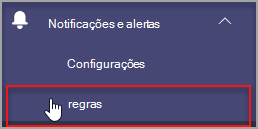
Na Página regras , selecione Regra de estado do dispositivo.
Selecione o dispositivo para configurar a regra de estado para habilitar alertas.
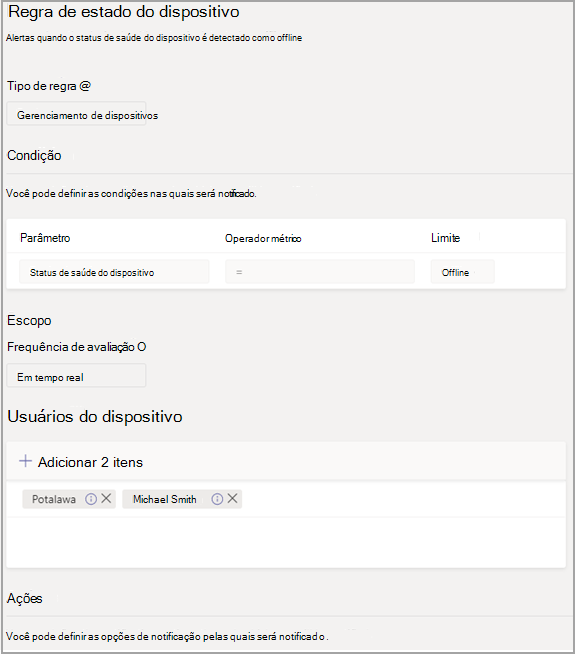
Interpretar a configuração de regra
| Campo | Descrição |
|---|---|
| Tipo de regra | A regra de estado do dispositivo ajuda você a gerenciar efetivamente. Dispositivos teams e é classificado como um tipo de gerenciamento de dispositivo. No futuro, mais regras do tipo de gerenciamento de dispositivo estarão disponíveis para monitorar outras funcionalidades relacionadas (exemplos podem incluir: dispositivo não íntegro e a status de entrada do dispositivo). |
| Condição | Você pode monitorar a integridade dos dispositivos se eles ficarem offline. Saiba mais sobre o gerenciamento de dispositivos no centro de administração do Teams e no Gerenciamento de Salas Teams Pro. |
| Escopo | Você pode especificar com que frequência deseja monitorar a integridade do dispositivo status mencionando a frequência de avaliação de regra. Por padrão, os dispositivos de equipes serão monitorados quase em tempo real se ficarem offline. |
| Usuários de dispositivo | Você pode especificar quais dispositivos precisam de monitoramento de estátua offline proativo selecionando-os com base em usuários conectados. Consulte Selecionar dispositivos para configuração para obter mais detalhes. |
| Ações>Alerta de canal | Na seção Ações, você pode especificar canais de equipe para os quais deseja obter alertas. Atualmente, uma equipe padrão chamada Administração Alertas e Notificações e um canal chamado MonitoringAlerts será criado no qual as notificações serão entregues. Administradores globais e administradores do Teams em seu locatário serão adicionados automaticamente a essa equipe padrão. |
| Ações>Webhook | Você também pode receber notificações com um webhook externo (opcional). Especifique uma URL de webhook pública externa na seção webhook para onde uma carga de notificação JSON será enviada. A carga de notificação, por meio de webhooks, pode ser integrada a outros sistemas em sua organização para criar fluxos de trabalho personalizados. |
Esquema de carga JSON para webhook:
{
"type": "object",
"properties": {
"AlertTitle": { "type": "string"} ,
"DeviceLoggedInUserId": { "type": "string" } ,
"DeviceId": { "type": "string" } ,
"MetricValues": {
"type": "object",
"properties": {
"DeviceHealthStatus": { "type": "string"}
}
} ,
"RuleName": { "type": "string"} ,
"RuleDescription": { "type": "string"} ,
"RuleFrequency": { "type": "string"} ,
"RuleType": { "type": "string"} ,
"TenantId": { "type": "string"} ,
"RuleCondition": { "type": "string"} ,
"AlertRaisedAt": { "type": "string"}
}
}
Carga JSON de exemplo:
{
"AlertTitle":"sample_device_name of User_Name has become offline",
"DeviceLoggedInUserId": User_GUID ,
"DeviceId": Device_GUID ,
"MetricValues": {
"DeviceHealthStatus": "offline"
},
"RuleName": "Device state rule" ,
"RuleDescription": "Alerts when device health status is detected as offline" ,
"RuleFrequency": "Real-time" ,
"RuleType": "Device Management" ,
"TenantId": Tenant_GUID ,
"RuleCondition": "DeviceHealthStatus = Offline" ,
"AlertRaisedAt": "2020-02-28T12:49:06Z"
}
Selecionar dispositivos para configuração
Você pode selecionar dispositivos do Teams que deseja monitorar selecionando usuários conectados a esses dispositivos. Selecione Adicionar na seção Usuários do dispositivo .
Selecione um ou mais usuários para os quais você deseja monitorar o estado de integridade do dispositivo
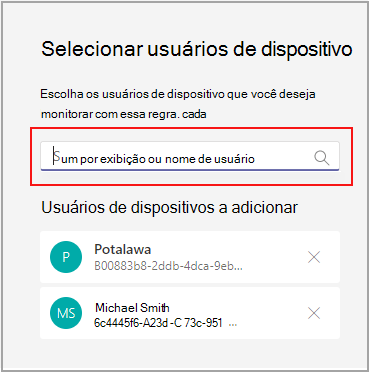
A lista selecionada de usuários é exibida na seção Usuários do dispositivo . Você pode modificar essa lista adicionando ou removendo usuários.
Todos os dispositivos de entrada usados pela lista selecionada de usuários serão monitorados para o estado de integridade offline.
Notificações no cliente do Teams
As notificações são entregues no canal MonitoringAlerts criado automaticamente da equipe Administração Alertas e Notificações. Você receberá um alerta dentro de 15 minutos após o dispositivo ficar offline.
Observação
Há um problema conhecido com o processo de notificação. O alerta pode levar aproximadamente 30 minutos para chegar até você depois que o dispositivo ficar offline. A resolução está em andamento.
Uma notificação offline do dispositivo pode incluir as seguintes informações:
- O nome do dispositivo que está offline.
- O usuário do dispositivo offline.
- A que horas o dispositivo ficou offline. (Atualmente, a hora é apresentada em UTC.)
- O tipo de regra que levantou o alerta.
- Por que um alerta é gerado.